집 >소프트웨어 튜토리얼 >컴퓨터 소프트웨어 >iEditor로 비디오 클립을 편집하는 방법 - iEditor로 비디오 클립을 편집하는 방법
iEditor로 비디오 클립을 편집하는 방법 - iEditor로 비디오 클립을 편집하는 방법
- 王林앞으로
- 2024-03-04 15:00:091145검색
PHP Editor Youzi가 AiClip을 사용하여 비디오 클립을 편집하는 방법을 소개합니다. iClip은 사용자가 멋진 비디오 작품을 쉽게 자르고 편집하고 만들 수 있도록 도와주는 강력한 비디오 편집 소프트웨어입니다. Love Edit에서는 비디오 클립 편집이 매우 쉽고 몇 가지 간단한 단계만으로 완료할 수 있습니다. 다음으로 Love Edit를 사용하여 비디오 클립을 편집하고 자신만의 멋진 비디오를 만드는 방법을 살펴보겠습니다!
LoveClip을 열고 다운로드한 비디오를 추가하세요.
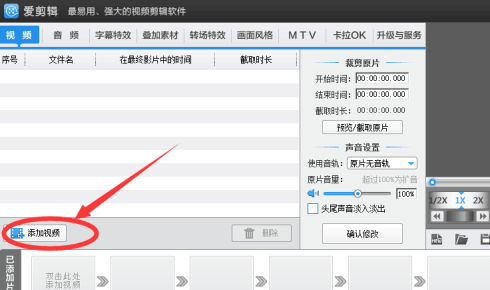
비디오를 열고 편집하려는 비디오의 시작 시간과 종료 시간을 선택하십시오.
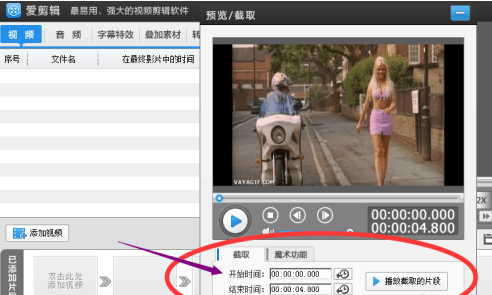
(가로채기한 클립 재생)을 클릭하여 올바른지 확인하고 확인을 클릭하면 영상이 편집됩니다.
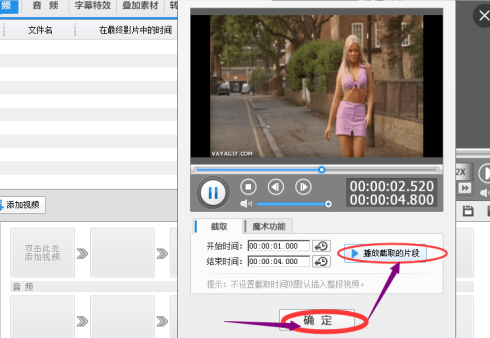
먼저 오른쪽(동영상 내보내기)을 클릭하고 명함, 제작자, 내보내기 경로를 입력한 후 (내보내기)를 클릭합니다.
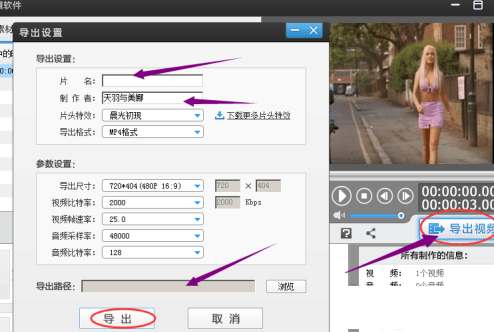
내보내기가 완료되면 전체 편집 과정이 완료되며, 스페이스나 주요 영상 사이트에 업로드하실 수 있습니다.
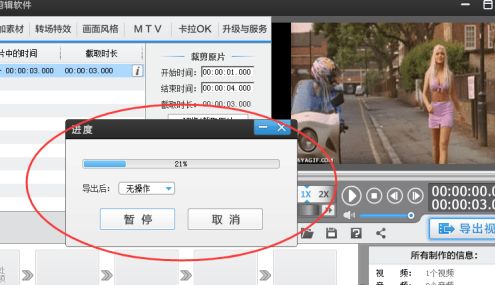
위 내용은 iEditor로 비디오 클립을 편집하는 방법 - iEditor로 비디오 클립을 편집하는 방법의 상세 내용입니다. 자세한 내용은 PHP 중국어 웹사이트의 기타 관련 기사를 참조하세요!
성명:
이 기사는 pcsoft.com에서 복제됩니다. 침해가 있는 경우 admin@php.cn으로 문의하시기 바랍니다. 삭제

